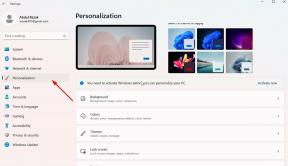Jak ponownie zablokować program ładujący w Moto G5S Plus
Wskazówki I Porady Dotyczące Androida / / August 05, 2021
Jeśli zależy Ci na poprawianiu i dostosowywaniu oprogramowania, odblokowanie bootloadera na smartfonie z Androidem jest bardzo przydatne, ponieważ umożliwia flashowanie niestandardowe oprogramowanie układowe, obrazy fabryczne, instaluj niestandardowe odzyskiwanie, takie jak TWRP, uzyskaj uprawnienia roota, które zapewniają dostęp do jeszcze większych możliwości, niż możesz sobie wyobrazić na swoim telefon. Jednak są chwile, kiedy trzeba ponownie zablokować bootloader, aby uzyskać oficjalną aktualizację oprogramowania OTA, pobierz dostęp do niektórych usług OEM lub odzyskanie gwarancji, ponieważ wykonywanie zaawansowanych poprawek na smartfonie powoduje utratę ważności Gwarancja. To jest przewodnik, jak ponownie zablokować program ładujący w Moto G5S Plus.
Omówiłem już, jak usunąć komunikat ostrzegawczy, który pojawia się po odblokowaniu programu ładującego w Moto G5S i Moto G5S Plus tutaj. Jeśli już to zrobiłeś iz jakiegoś powodu musisz ponownie zablokować bootloader, czytaj dalej, aby zobaczyć, jak to zrobić.
Spis treści
-
1 Problem: Musisz ponownie zablokować program ładujący w Moto G5S Plus
- 1.1 Zanim zaczniesz:
- 1.2 Przewodniki
- 1.3 Pliki do pobrania
- 1.4 Proces
Problem: Musisz ponownie zablokować program ładujący w Moto G5S Plus
Zanim zaczniesz:
Oto wszystko, co musisz wiedzieć, zanim zaczniesz proces ponownego blokowania bootloadera w Moto G5S i Moto G5S Plus. Obejmuje to pliki do pobrania, czynności, które musisz skonfigurować w telefonie i na komputerze, a także instrukcje, z których możesz skorzystać, jeśli nie znasz się na tym.
Przewodniki
- Jak zainstalować ADB i Fastboot w systemie Windows.
- Jak zainstalować ADB i Fastboot na komputerze Mac.
- Pobierz sterowniki Motorola USB.
Pliki do pobrania
- Pamięć ROM Moto G5S Plus Główny link do pobrania || Alternatywny link do pobrania.
Proces
- Zainstaluj ADB i Fastboot, jeśli jeszcze tego nie zrobiłeś.
- Pamięć ROM Moto G5S Plus Stock zostanie pobrana w formacie .zamek błyskawiczny format. Wypakuj go do tego samego folderu, w którym zainstalowałeś ADB i Fastboot.
- Wyłącz smartfon i odłącz go od dowolnego gniazdka elektrycznego.
- Uruchom go w bootloaderze, naciskając i przytrzymując jednocześnie przyciski zmniejszania głośności i zasilania przez około 6 sekund.
- Gdy pojawi się ekran programu ładującego, podłącz urządzenie do komputera przez USB.
- Otwórz wiersz polecenia systemu Windows (cmd). Aby to zrobić, przytrzymaj klawisz Windows na klawiaturze i naciśnij R. Następnie wpisz cmd w wyświetlonym polu tekstowym i naciśnij klawisz Enter.
- W otwartym oknie wiersza polecenia uruchom następujące polecenia:
blokada OEM Fastboot. blokada OEM Fastboot. flashboot flash oem oem.img. fastboot flash system system.img_sparsechunk.0. Fastboot flash system system.img_sparsechunk.1. system flashowania fastboot system.img_sparsechunk.2. fastboot flash system system.img_sparsechunk.3. Fastboot flash system system.img_sparsechunk.4. fastboot flash boot boot.img. blokada OEM Fastboot
Po uruchomieniu powyższych poleceń telefon uruchomi się ponownie, a bootloader Moto G5S Plus został pomyślnie ponownie zablokowany. Jeśli ponownie zablokowałeś bootloader, aby uzyskać oficjalną aktualizację OTA od Motoroli, możesz teraz sflashować oficjalne oprogramowanie układowe Moto G5S Plus. Kroki, jak to zrobić, są zawarte tutaj.